方法一:
# m: a- G S; {7 [# c6 ^6 `6 B2 g( i+ J0 r
1、按下“Win+R”组合键打开系统快捷菜单,点击“计算机管理”;+ Y, `' U# p }0 }, {
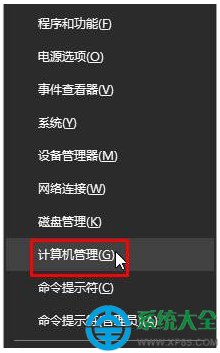 6 ?* w9 q5 n) w7 r. [& p
6 ?* w9 q5 n) w7 r. [& p
# I4 F1 I- P6 R# h7 q9 l
' p- Y5 b, h+ e) n+ T' s H {. m3 W+ L2、展开“服务和应用程序”—“服务”;
7 s7 U ?! x7 Z% a6 U- v, v+ ^
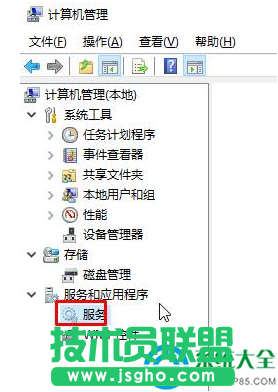 8 B+ U% F8 e5 m5 X$ R
8 B+ U% F8 e5 m5 X$ R
3 q' t; w) a" I( q' }4 v" e2 {( h
3、在右侧双击打开“User Manager”服务,确保该服务已启动,若为启动,将其启动方式修改为“自动”,然后点击应用,点击【启动】;
9 r* V% H- y1 ]! S: J+ m
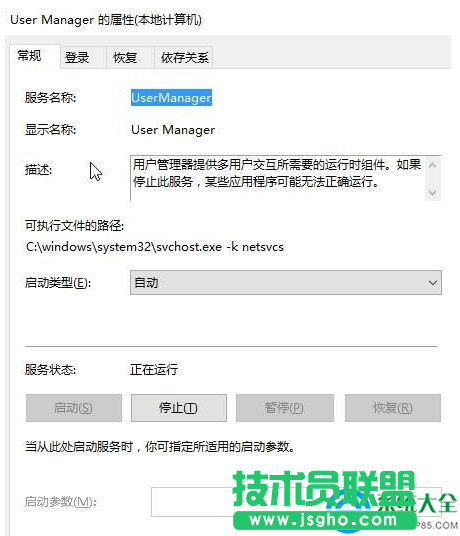
5 M2 G0 g O, @$ E( Q1 c/ P8 C/ X6 }% H
: F3 G. A# w! Q* y+ s9 C9 V( m 4、切换到“登录”选卡,在下面勾选“允许服务与桌面交互”,点击应用并确定然后重启计算机即可。
0 X: P% O- R. B7 w, m9 U! d! k
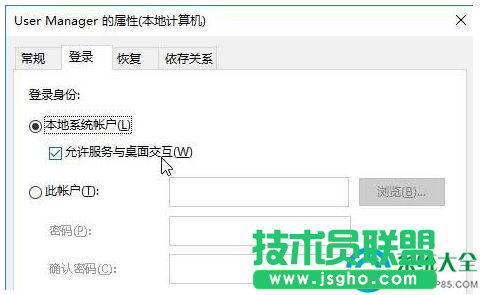
) u: D' k9 B( N4 m8 N8 v7 H5 ?% y' }& [4 Q( F
方法二:
! @2 s6 z( H2 i8 j# ^( ] 1、点击开始菜单,依次点击“所有应用”—“Windows Powershell”,在Windows Powershell上单击右键,选择“以管理员身份运行”;
* m* T" t6 y) D9 r& P; I
r1 T+ P/ C4 O8 }6 q8 ^
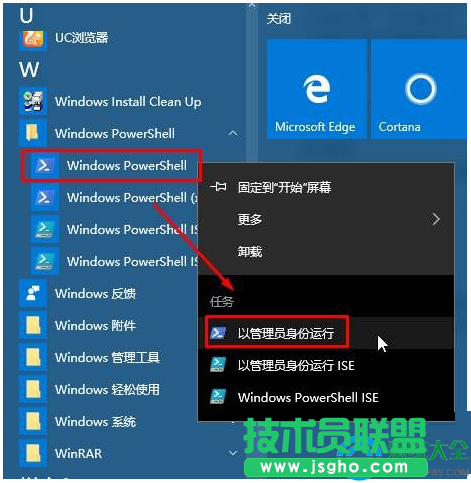 * f. W9 p; k% q$ K$ S
* f. W9 p; k% q$ K$ S
0 D, S i9 P* p) C2、输入:Get-AppxPackage | % { Add-AppxPackage -DisableDevelopmentMode -Register "$($_.InstallLocation)AppxManifest.xml" -verbose } 按下回车键即可解决。3 I; Z W! [; S* g" ~' a& R
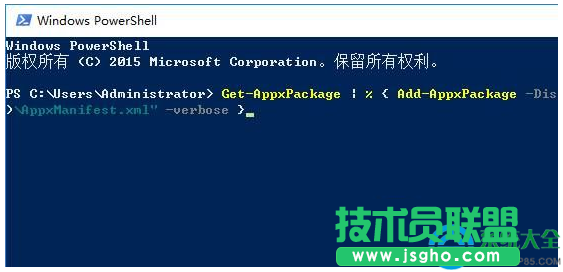 ' }- p" ]9 r# G
' }- p" ]9 r# G
- z6 h# |0 F: v9 T$ B |